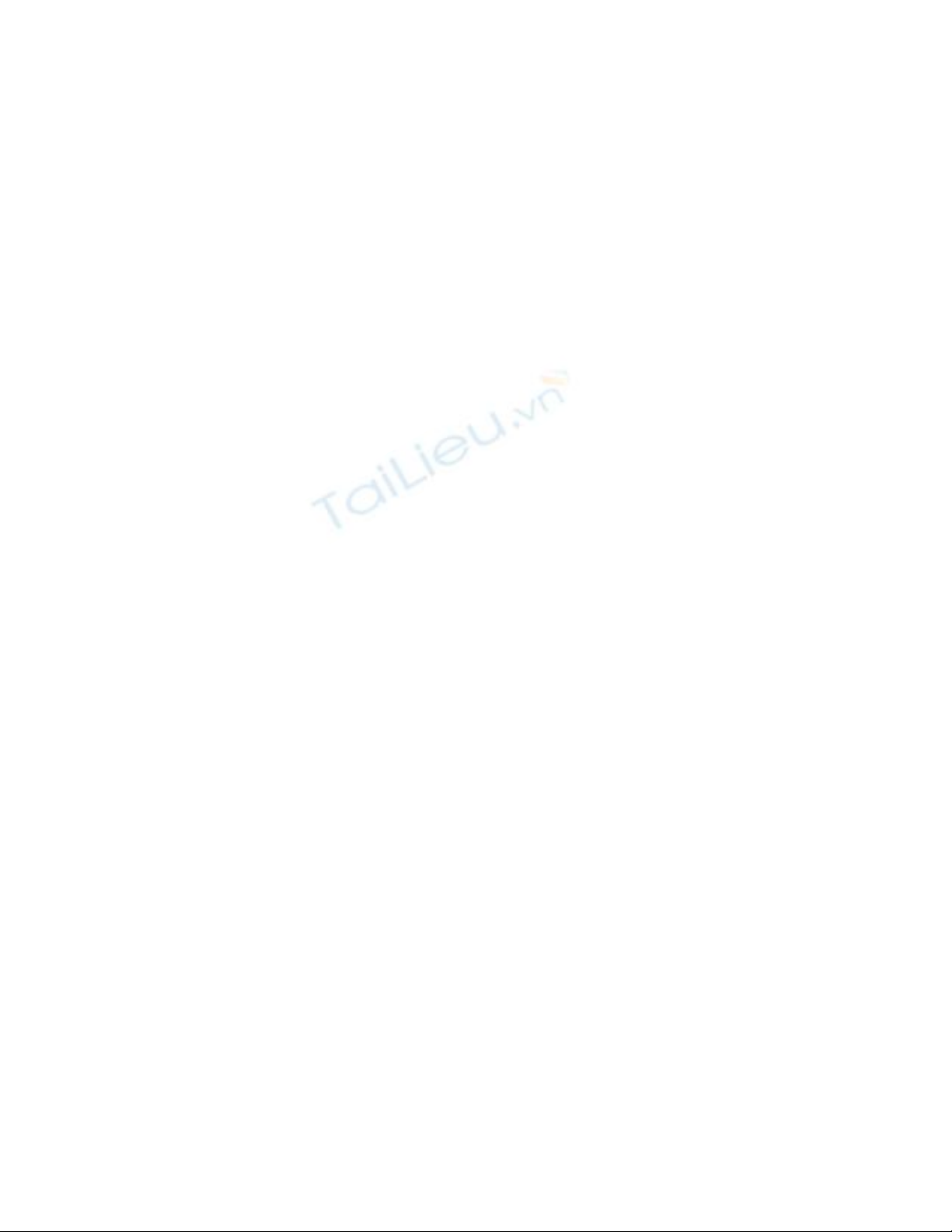
Những lưu ý khi nâng cấp
hệ điều hành Windows
Windows XP sẽ kết thúc vòng đời vào 8/4/2014. Dù muốn dù không, người dùng
cũng phải nâng cấp khi Microsoft chấm dứt hỗ trợ kĩ thuật cùng những bản sửa lỗi
liên quan...
Windows 7 là lựa chọn tốt thay thế cho XP với giao diện đồ họa hấp dẫn, khả năng
bảo mật tốt hơn, nhiều tính năng cải tiến và cả những tính năng mới để lại ấn tượng
tốt. Windows 7 tận dụng tốt hơn sức mạnh của phần cứng như khả năng xử lí đa
nhiệm của BXL, card đồ họa… Ngoài ra, Windows 8 được cho là sẽ phát hành vào
tháng 10/2012 cũng là bản nâng cấp đầy hấp dẫn. Tuy nhiên, cả Windows 7 và 8
đều yêu cầu cấu hình phần cứng cao hơn so với XP.
Với người dùng gia đình, việc nâng cấp HĐH và thậm chí cả các ứng dụng phiên
bản mới nhằm đảm bảo tính tương thích thường khá đơn giản. Trong môi trường
doanh nghiệp thì việc nâng cấp HĐH có thể phát sinh nhiều rắc rối ảnh hưởng đến
hoạt động của doanh nghiệp.
Ngoài việc kiểm tra và dùng thử trước khi triển khai hàng loạt, các nhà quản trị hệ
thống thường chờ đợi cho đến khi Microsoft đưa ra bản cập nhật lớn (service pack)
đầu tiên nhằm đảm bảo khả năng tương thích tốt nhất của HĐH mới; nhất là với
các ứng dụng chuyên biệt của doanh nghiệp. Bên cạnh đó là vấn đề đào tạo, hướng
dẫn người dùng làm quen với giao diện, những tính năng, công cụ của HĐH mới
cũng mất khá nhiều thời gian...

Thông tin bên dưới giúp bạn có sự lựa chọn phù hợp nhu cầu sử dụng khi nâng cấp
hệ điều hành.
Kiểm tra tính tương thích
Bạn có thể sử dụng một ứng dụng cũ trên nền HĐH mới, chẳng hạn bộ ứng dụng
văn phòng Office 2003 có thể hoạt động tốt với Windows 7 nhưng ngược lại,
không người dùng nào muốn cài đặt Office 2010 trên nền XP cũ kĩ; dù Microsoft
cho biết chúng vẫn tương thích.
Người dùng gia đình có thể sử dụng tiện ích Windows 7 Upgrade Advisor để đánh
giá mức độ tương thích và khả năng đáp ứng của hệ thống với HĐH mới hoặc
kiểm tra trực tiếp tại đây.
Ở khía cạnh doanh nghiệp, Exchange Server 2007 vẫn hoạt động tốt với Windows
Server 2003 nhưng Exchange 2010 chỉ tương thích với Windows Server 2008.

Tương tự với các phiên bản mới nhất SharePoint, SQL Server hoặc các ứng dụng
khác cho doanh nghiệp.
Để giúp doanh nghiệp tránh những rắc rối trong quá trình nâng cấp, Microsoft
cung cấp 1 số công cụ hỗ trợ như Microsoft Assessment & Planning Toolkit 4.0
(MAP), có khả năng đánh giá mức độ sẵn sàng của toàn bộ thiết bị, phần cứng
trong hệ thống mạng. Application Compatibility Toolkit 5.5 (ACT) kiểm tra khả
năng tương thích của các ứng dụng với Windows 7 và Microsoft Deployment
Toolkit 2010 (MDT) dùng để triển khai HĐH và các ứng dụng đến máy tính người
dùng trong mạng.
Chọn phiên bản 32 hay 64 bit?
Tùy thuộc tính chất công việc và cấu hình phần cứng hiện tại mà bạn có thể chọn
phiên bản 32 hoặc 64 bit. Chẳng hạn phiên bản 32 bit chỉ thích hợp với cấu hình
phần cứng cũ, dung lượng RAM giới hạn (3,2 GB trở xuống), khó tìm được trình
điều khiển (driver) thiết bị phần cứng hoặc các ứng dụng không hoạt động tốt trong
môi trường 64 bit.
Lưu ý: không thể chuyển đổi trực tiếp giữa hai phiên bản 32 và 64 bit mà thay vào
đó, bạn phải cài mới hoàn toàn HĐH cùng các các ứng dụng phù hợp.

Cập nhật driver phù hợp
Vấn đề này được Microsoft giải quyết tốt hơn đối với Windows 7 bằng việc tích
hợp nhiều driver phần cứng để người dùng không mất nhiều thời gian tìm kiếm, cài
đặt driver tương ứng với cấu hình phần cứng máy tính cá nhân. Tuy nhiên với một
số thiết bị cũ như máy in, máy scan hoặc máy tính tiền (POS - point of sale) giao
tiếp serial hoặc LPT, bạn nên chuẩn bị sẵn driver phù hợp bằng cách kiểm tra và tải
về từ website nhà sản xuất. Trường hợp không tìm được driver tương ứng với
phiên bản HĐH mới, bạn cần cân nhắc việc thay thế thiết bị mới hoặc tiếp tục sử
dụng HĐH cũ.
Theo PCWorld VN


![Giáo trình Sửa chữa Mainboard phần cứng [A-Z]](https://cdn.tailieu.vn/images/document/thumbnail/2020/20201010/kethamoi8/135x160/2951602303213.jpg)
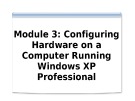
![Ổ cứng di động Seagate Backup Slim: Tư vấn, đánh giá [năm hiện tại]](https://cdn.tailieu.vn/images/document/thumbnail/2016/20160327/camtu999/135x160/805233157.jpg)







![Đề thi Excel: Tổng hợp [Năm] mới nhất, có đáp án, chuẩn nhất](https://cdn.tailieu.vn/images/document/thumbnail/2025/20251103/21139086@st.hcmuaf.edu.vn/135x160/61461762222060.jpg)


![Bài tập Tin học đại cương [kèm lời giải/ đáp án/ mới nhất]](https://cdn.tailieu.vn/images/document/thumbnail/2025/20251018/pobbniichan@gmail.com/135x160/16651760753844.jpg)
![Bài giảng Nhập môn Tin học và kỹ năng số [Mới nhất]](https://cdn.tailieu.vn/images/document/thumbnail/2025/20251003/thuhangvictory/135x160/33061759734261.jpg)
![Tài liệu ôn tập Lý thuyết và Thực hành môn Tin học [mới nhất/chuẩn nhất]](https://cdn.tailieu.vn/images/document/thumbnail/2025/20251001/kimphuong1001/135x160/49521759302088.jpg)


![Trắc nghiệm Tin học cơ sở: Tổng hợp bài tập và đáp án [mới nhất]](https://cdn.tailieu.vn/images/document/thumbnail/2025/20250919/kimphuong1001/135x160/59911758271235.jpg)


![Giáo trình Lý thuyết PowerPoint: Trung tâm Tin học MS [Chuẩn Nhất]](https://cdn.tailieu.vn/images/document/thumbnail/2025/20250911/hohoainhan_85/135x160/42601757648546.jpg)


